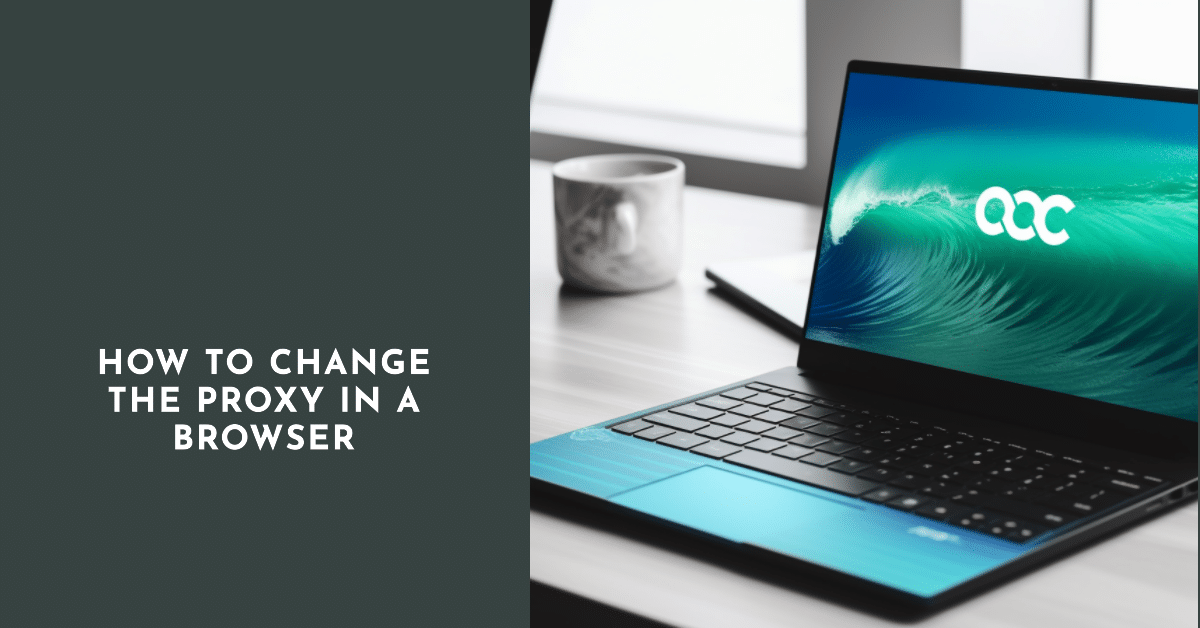
Pro většinu uživatelů PC není pojem „proxy server“ plně pochopen, natož změněn nebo konfigurován. Postaráme se o to v pořádku.
Proxy server – speciální druh serveru poskytující bezplatný a bezpečný přístup k blokovanému zdroji. Po technické stránce se jedná o jakousi bránu, kterou prochází tok informací dvěma směry: od serveru k síťovému zdroji.
Proxy lze použít pro různé úkoly:
- Obcházení zámků stránek. Pokud je potřebný zdroj zablokován na území určité země, bude k němu možné přistupovat prostřednictvím proxy zakoupeného v jiné zemi.
- Chcete-li řídit přístup k síťovým zdrojům prostřednictvím místní sítě.
- K ochraně místních sítí před externím přístupem.
- Jako anonymizace dostupnosti zdrojů. Takové použití je relevantní v oblastech Rady Evropy a SMM.
Který proxy mám použít?

Všechny proxy se dělí na dva typy: osobní a veřejné. První se vyznačují tím, že pracují na placené bázi, zatímco druhé jsou bezplatné. Pojďme na dno toho, co je na každém z nich „dobré“ a „špatné“.
Bezplatné proxy:
- nevyžadují platbu, takže je používá většina uživatelů;
- neexistuje řádná úroveň zabezpečení;
- Rychlost provozu – nízká (kvůli vysoké oblíbenosti mezi uživateli a počtu nul ovlivňuje kvalitu serveru);
- krátkodobé – nikdo nemůže dát datum, jak dlouho ten či onen typ proxy vydrží.
Placené (osobní) proxy:
- požadovat zaplacení pevného poplatku (ne tak velkého, jak se může na první pohled zdát);
- má stabilní rychlost provozu;
- přenášená uživatelská data jsou chráněna v reálném čase;
- trvanlivost díla.
Pro komerční účely bude druhý typ stále racionálnější a správnější.
Uživatelé, kteří aktivně surfují na webu, se často diví jak změnit proxy v jejich prohlížečích samotných. Podívejme se na několik způsobů konfigurace a změny proxy pro všechny typy prohlížečů.
Jak nastavit a změnit proxy
Existují 3 způsoby, jak změnit proxy server:
- ruční;
Každý z nich má své výhody a nevýhody, nuance práce.
Ruční změna
Podstatou metody je, že uživatel nezávisle specifikuje proxy data v konfigurovatelných parametrech prohlížeče.
Citace: Manuální metoda není uživateli příliš přijímána, protože si ji musíte sami hledat.
Je však nutné si uvědomit, že při takovém způsobu úpravy a změny bude proxy prohlížeč fungovat dle potřeb a požadavků uživatele.
Chcete-li provést změny v prohlížeči Mozilla Firefox, potřebujete následující:
- Přejděte do nabídky „Nastavení“, kde stiskněte stejnojmenné tlačítko (nastavení).
- Stiskněte tlačítko „Upřesnit“.
- V rozevíracím seznamu možností se zastavit na položce „Síť“ a kliknout na ni.
- V novém okně umístěte ikonu vedle metody ruční konfigurace serveru.
- Do polí zadejte nebo změňte proxy, poté bude nainstalován a připraven k surfování.
V prohlížeči Opera je proces změny a konfigurace stejný jako u Mosilly. Z nastavení přejděte do obecného nastavení, klikněte na síť a nastavte hodnotu proxy.
Pokud pracujete s prohlížečem Internet Explorer, budete potřebovat následující:
- Přejděte na Servis.
- Klikněte na „Vlastnosti pozorovatele“.
- Přejděte na kartu „Připojení“.
- V novém okně klikněte na záložku s nastavením parametrů síťového provozu.
Chcete-li zadat nová data proxy, měli byste vedle položky „Použít proxy server“ umístit „ptáka“.
Ruční konfigurace nastavení proxy v prohlížeči Chrome není příliš obtížná. Uživatel potřebuje pouze provést změny v nastavení proxy. Chcete-li to provést, přejděte na „Nástroje“ a klikněte na „Zobrazit další nastavení“. V novém okně klikněte na záložku pro změnu nastavení proxy. Zadejte požadované údaje do příslušného řádku a uložte změny.
Vlastnosti metody automatického nastavení
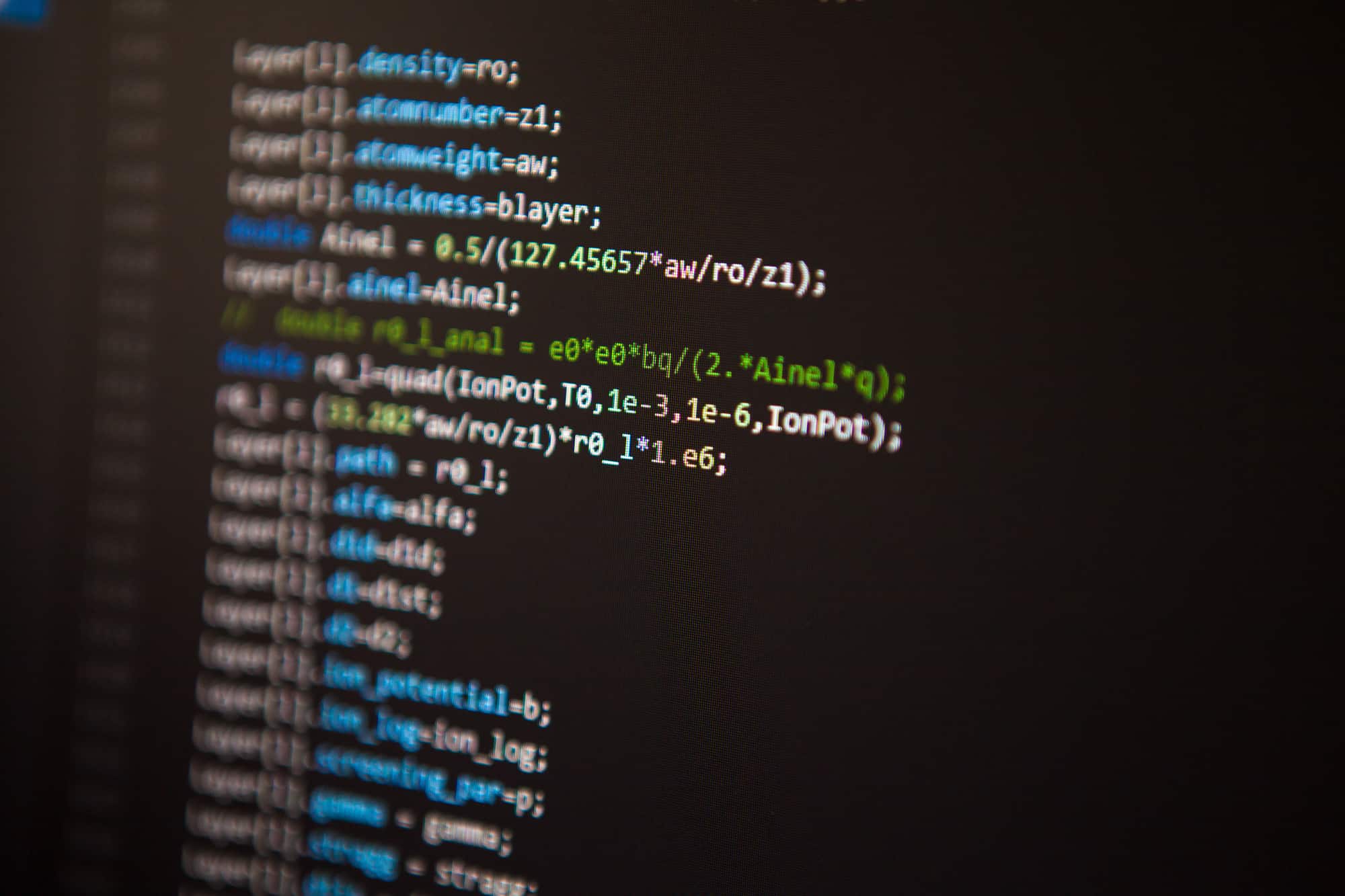
Automatický režim změny a nastavení proxy je založen na použití specializovaného softwaru, který usnadňuje vyhledávání a výběr. Vývojáři dnes nabízejí širokou škálu softwarových produktů, které dokážou provádět automatické vyhledávání, ověřování vhodných zdrojů i jejich následnou integraci do uživatelsky přívětivého prohlížeče. Je to takový software:
- Proxy Switcher Pro;
- Hide IP Easy;
- Maska Surf;
- Asistent proxy.
Existují také speciální rozšíření, která vám umožní zjednodušit proces konfigurace a změny proxy. Taková rozšíření mohou zahrnovat následující TunnelBear, ininja, Hotspot Shield a další.
Pojďme si to shrnout.
Zvažovali jsme všechny způsoby změnit proxy server v prohlížečia na několika variantách najednou. Tento postup je celkem jednoduchý a snadný. Pokud potřebujete změnit proxy, musíte přejít do nastavení přes požadovaný prohlížeč nebo „Ovládací panely“ vašeho počítače a zadat nový port a IP adresu.





